WIN10 노트북을 충전기에 연결했는데 연결이 표시되지 않는 문제를 해결하는 방법
- WBOYWBOYWBOYWBOYWBOYWBOYWBOYWBOYWBOYWBOYWBOYWBOYWB앞으로
- 2024-03-28 11:01:151274검색
WIN10 노트북을 충전기에 연결했지만 연결 상태가 표시되지 않기 때문에 기기 문제나 시스템 설정 때문일 수 있습니다. 먼저 충전기와 전원 코드가 손상되지 않았는지 확인한 후 다른 전원 콘센트로 바꿔보세요. 문제가 여전히 해결되지 않으면 노트북을 다시 시작하거나 시스템 드라이버를 업데이트해 보세요. 그래도 작동하지 않으면 관련 유지 관리 지점에 가서 장비가 손상되었는지 확인하는 것이 좋습니다. 위의 방법들이 도움이 되길 바랍니다. 더 많은 기술 정보가 필요하다면 PHP 편집기 Yuzai가 제공하는 더 실용적인 정보에 주목하세요.
1. 먼저 컴퓨터 오른쪽 하단에 있는 배터리 기호를 마우스 오른쪽 버튼으로 클릭하세요.
2. 팝업 인터페이스에서 전원 옵션을 클릭하세요.
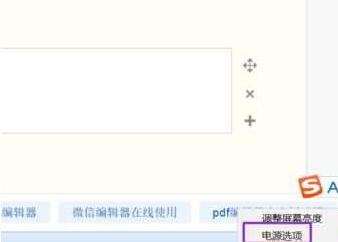
3. 팝업 인터페이스에서 요금제 설정 변경을 클릭하세요.
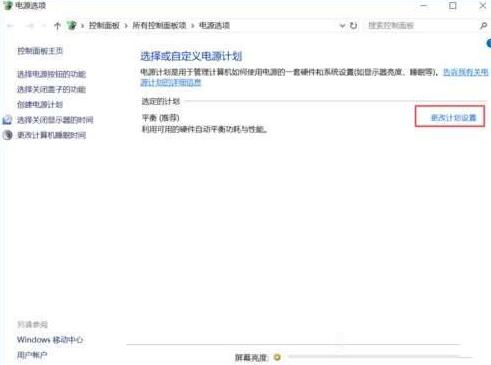
4. 그런 다음 고급 전원 설정 변경을 클릭합니다.
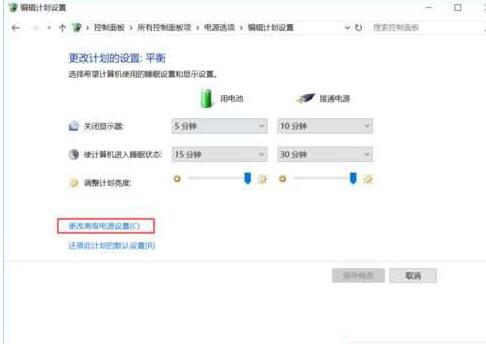
5. 팝업 인터페이스에서 배터리를 찾아 옆에 있는 기호를 클릭하세요.
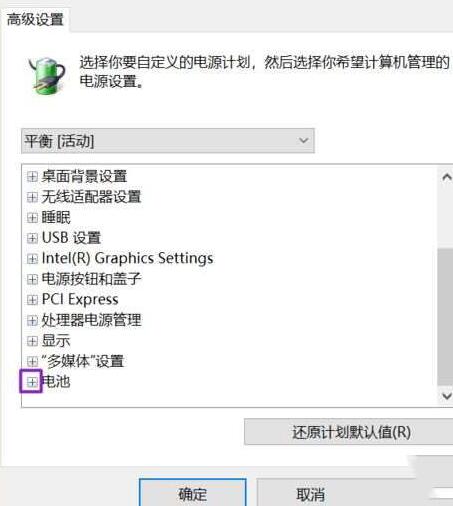
6. 팝업 인터페이스에서 배터리 부족 수준 옆에 있는 기호를 클릭하세요.
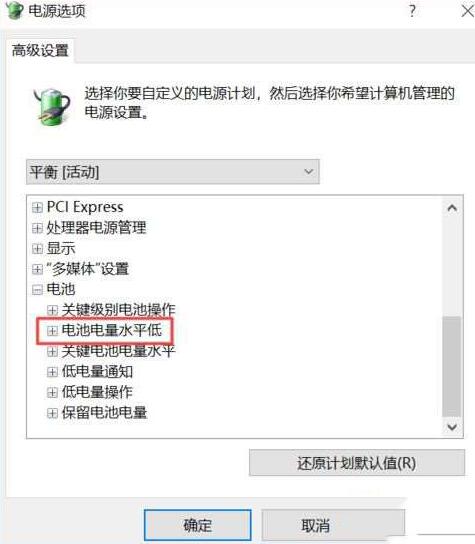
7. 팝업 인터페이스에서 클릭하여 전원을 켭니다.
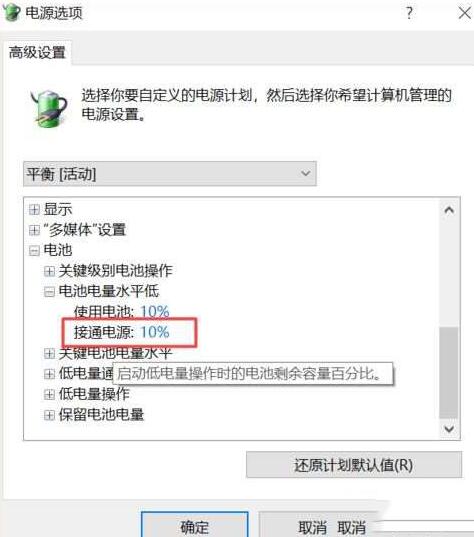
8. 내부 값을 80으로 변경합니다.
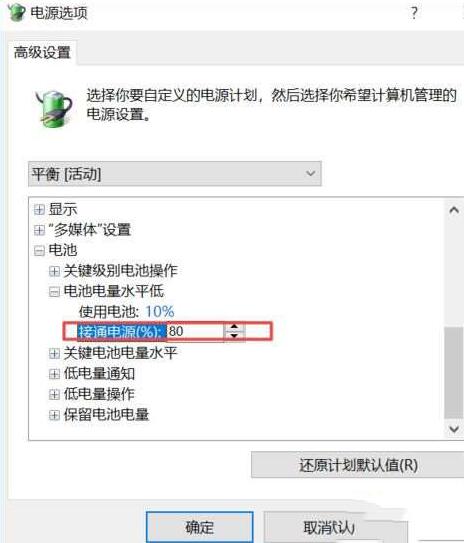
9. 마지막으로 확인을 클릭하면 배터리 전원이 80%가 되면 전원에 연결됩니다.
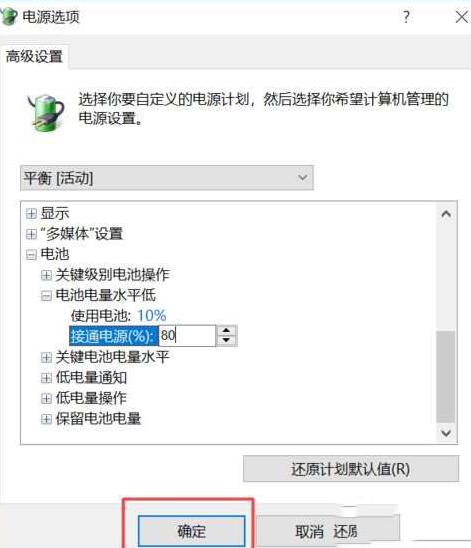
위 내용은 WIN10 노트북을 충전기에 연결했는데 연결이 표시되지 않는 문제를 해결하는 방법의 상세 내용입니다. 자세한 내용은 PHP 중국어 웹사이트의 기타 관련 기사를 참조하세요!
성명:
이 기사는 zol.com.cn에서 복제됩니다. 침해가 있는 경우 admin@php.cn으로 문의하시기 바랍니다. 삭제

